
Contenu
- Installer ou réinstaller vos derniers pilotes graphiques
- Réinstallez le fichier DOOMx64.exe.
- Désinstallation et réinstallation du jeu
CONDAMNER sur le PC Washingtons plein de problèmes au lancement il y a moins d'une semaine. L'un des problèmes les plus courants rencontrés par les joueurs est que le jeu ne démarre pas. Bien que vous ayez appuyé sur le jeu et que Steam ait enregistré les joueurs comme jouant, rien ne se passe. Voici trois méthodes qui pourraient résoudre ce problème.
Remarque: il n'y a aucune garantie que ces méthodes résolvent le problème, mais chacune d'entre elles a fonctionné pour certains joueurs.
Installer ou réinstaller vos derniers pilotes graphiques
La première méthode de résolution du problème consiste à installer ou à réinstaller vos derniers pilotes graphiques. CONDAMNER utilise la version la plus récente d'OpenGL, qui nécessite les derniers pilotes pour ouvrir le jeu correctement. Cette méthode devrait être la première que vous essayez avant d’en essayer une autre.
Les utilisateurs de Nvidia peuvent télécharger leurs pilotes ici. Pour les utilisateurs AMD Radeon, ils peuvent télécharger le dernier pilote ici.

Si vous n'êtes pas sûr de la marque et du modèle de votre carte graphique, vous pouvez facilement le savoir en suivant les étapes ci-dessous.
- Cliquez avec le bouton droit sur Poste de travail, puis cliquez sur Propriétés.
- Cliquez sur Gestionnaire de périphériques en haut à droite de la fenêtre ouverte.
- Cliquez sur Cartes graphiques dans la fenêtre du Gestionnaire de périphériques pour afficher la carte graphique et le modèle que vous utilisez.
Après avoir installé ou réinstallé les derniers pilotes, redémarrez votre ordinateur. Une fois cela terminé, espérons-le CONDAMNER Va lancer.
Réinstallez le fichier DOOMx64.exe.
Cette méthode est plutôt un moyen détourné de faire fonctionner le jeu, mais elle réussit pour certains joueurs. Il peut y avoir un problème avec le fichier d'application qui l'empêche de lancer le jeu. Le supprimer et le réinstaller peuvent résoudre ce problème. Suivez les étapes ci-dessous pour supprimer et réinstaller le fichier sans devoir télécharger à nouveau le jeu complet.
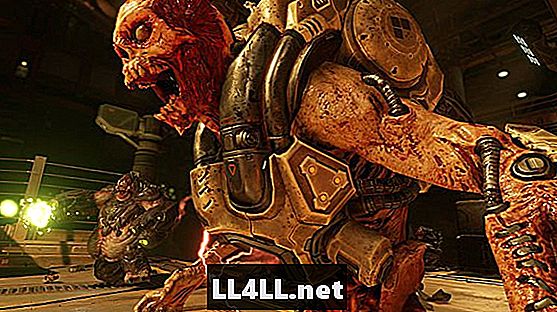
- Allez dans votre dossier Steam. (Ceci se trouve dans les fichiers du programme à moins que déplacé par le propriétaire du PC)
- Double-cliquez sur le dossier steamapps, puis sur le dossier commun.
- Rechercher le CONDAMNER dossier et double-cliquez dessus.
- À l'intérieur de CONDAMNER dossier est un fichier appelé DOOMx64. Faites un clic droit et supprimez le fichier.
- Connectez-vous à votre compte Steam et accédez à votre bibliothèque.
- Clic droit sur CONDAMNER et cliquez sur Propriétés
- Cliquez sur l'onglet Fichiers locaux dans la fenêtre Propriétés, puis cliquez sur Vérifier l'intégrité du cache de jeu.
Une fois que votre ordinateur a fini de numériser tous les DOOM's fichiers, il trouvera que le fichier DOOMx64 est manquant, et il commence automatiquement à télécharger. Une fois le téléchargement terminé, redémarrez votre ordinateur. Reconnectez-vous à Steam et essayez de le lancer. CONDAMNER et j'espère que cela résoudra le problème.
Désinstallation et réinstallation du jeu
Cette méthode est le pire cauchemar de tout le monde quand il s'agit d'un jeu de DOOM's taille, mais cela a fonctionné dans certains cas. Utilisez cette méthode uniquement en dernier recours. Si rien d’autre ne fonctionne, c’est la dernière chose à faire pour empêcher le jeu de se lancer.
Toutes sortes de choses peuvent mal se passer lors du téléchargement d'un jeu, y compris la corruption de fichier. Une nouvelle réinstallation complète du jeu entier pourrait être le remède à votre situation critique.
Si vous rencontrez des problèmes pour obtenir CONDAMNER pour charger, donnez une tentative à ces trois méthodes. Bien qu'il n'y ait aucune garantie qu'ils fonctionneront pour tout le monde, il y a toujours cette lueur d'espoir.
Avez-vous ce problème avec CONDAMNER lancement? Avez-vous essayé ces méthodes? Ont-ils travaillé pour vous? Faites-moi savoir dans les commentaires ci-dessous.